Как создать группу в Viber – инструкция
Рубрика: ИнструкцииАвтор: KM
Навигация:
- Создание группы в Вайбере на телефоне
- Установка параметров группы
- Создание паблика на компьютере
К вопросу «как создать группу в Вайбере» следует подходить последовательно. Создание сообщества в Viber открывает возможности для одновременного общения сразу нескольких собеседников, точнее до двухсот человек.
Количество таких общих страниц у мобильного мессенджера не ограничено для создания. Вы можете организовать диалоги с коллегами, где будете решать какие-то рабочие вопросы, или просто открыть беседу с друзьями по вопросу запланированного выходного отдыха.
Рассмотрим пошагово процесс организации паблика в Вибере, чтобы понять, какие действия необходимо проделать в первую очередь
Создание группы в Вайбере на телефоне
Организовать коллективный чат через приложение довольно просто. Процесс создания сообщества состоит из нескольких шагов. Рассмотрим, как сделать группу для платформ iOS или Android, а также под ОС Windows в Вайбере.
Процесс создания сообщества состоит из нескольких шагов. Рассмотрим, как сделать группу для платформ iOS или Android, а также под ОС Windows в Вайбере.
Выполните следующее:
- запустите приложение;
- нажмите кнопку со значком «+»;
- выберите «Новая группа».
- отметьте тех собеседников, которых вы хотели бы пригласить;
- нажмите «Готово» для завершения процедуры.
Установка параметров группы
Новую общую страницу можно настраивать на свой вкус, необходимо только поэкспериментировать, настраивая разные ее параметры. Для задания названия построенного сообщества коснитесь, а затем проведите пальцем по странице. Откроются настройки. Нажимайте название, затем редактируйте текст.
- Для установки главной картинки, нажмите ее, выберите фото из собственной галереи или сделайте снимок камерой устройства.
- После нажатия кнопки «Фон» можно задать цвет фона публичного чата.

Если вы являетесь организатором публичной беседы, то сможете выполнять данные действия:
- давать права стать администраторами другим участникам;
- добавлять новых участников либо удалять существующих.
Для удаления участника из беседы нажмите значок шестеренки, затем удерживайте нажатие по нужному контакту, чтобы поменять его статус.
Вы сможете удалить собеседника из чата, но при желании вновь восстановить его в паблике
Создание паблика на компьютере
Для добавления чата на ПК проделайте следующие шаги:
- Откройте контакт того пользователя, которого хотите видеть участником.
- Нажмите пиктограмму человечка с плюсиком.
- Введите имя контакта для переписки.
- Отметьте галочками желаемых собеседников.
- Нажмите кнопку «Создать».
Мы рассмотрели вопрос, как создать группу в Вайбере на телефоне или компьютере и узнали особенности процесса настройки общей страницы.
Понравилась статья? Поделиться с друзьями:
Порядок Создания Группы В Вайбере
Мессенджеры есть практически у каждого пользователя смартфона и ПК. В них не только общаются с друзьями и родственниками, но и устраивают рабочие чаты, просматривают развлекательные и познавательные каналы. Подобные платформы для общения уже давно переросли в нечто большее, чем просто канал для связи. Одним из таких вариантов является Viber. Порой одна группа в мессенджере объединяет даже не десять человек, а несколько сотен или тысяч. Что делать, если и вы тоже захотели собрать в одном месте своих друзей или семью? Ниже мы расскажем, как создать группу в Вайбере, и чем она отличается от сообщества.
Что такое группа в Вайбере?
Перед тем как создавать группу предлагаем выяснить, чем она отличается от сообщества. Ведь необходимо выяснить, какой именно тип формата общения вам лучше подойдет.
Рассмотрим основные отличия:
- Масштабность.

- Доступность истории. При создании группы участники, которые вошли в нее, не имеют возможность просматривать историю до их прихода. В сообществе в открытом доступе находятся все сообщения за любой временной период.
- Приватность участников. Сообщества считаются более масштабными, где число людей может постоянно меняться, а они друг друга не знать. В качестве безопасности номер пользователя будет скрыт. В группе же подобные контактные данные открыты.
- Функциональность. Группы имеют более узкие опции в отличие от сообщества, в том числе администратор обладает разными полномочиями.

Как создать группу в Вайбере на телефоне?
Вайбер пользуется большой популярностью. Это платформа, которая ориентирована не только на установку стандартных Android и iOS. Разработчики также предусмотрели работу с редкими базами, например, BlackBerry и Windows Mobile. Не стоит забывать и компьютерной версии мессенджера. Группа создается на любых устройствах, принцип действий схож, могут отличаться лишь места расположения кнопок из-за разного интерфейса гаджетов.
Далее расскажем, как создать группу в Вайбере на телефоне пошагово:
- Первым пунктом скачайте программу к себе на устройство, установите ее.
- Зарегистрируйтесь в мессенджере или войдите под существующей учетной записью.
- Перейдите в категорию “Чаты”.
- Если вы создаете группу в приложении, то найдите изображение, напоминающее квадрат с диагональю, оно расположено справа наверху.
- Нажмите на него, откроется вкладка, где найдите “Создать группу”.

- Затем вам предстоит выбрать пользователей из вашего списка контактов, которых вы хотите включить в группу. Добавить можно от 2 (плюс вы) до 249 человек.
- Затем придумайте и напишите название группы, выберите аватарку (картинка для группы).
- Нажмите на “Создать”. Поздравляем, группа готова!
Создать группу в мессенджере Viber — это половина дела, ее нужно грамотно настроить. Если вы создатель, то являетесь администратором.
Для настройки группы следуйте следующим шагам:
- Нажмите на аватарку вашей группы.
- Откроются настройки. В них можно менять название, картинку, добавлять новых пользователей, менять администратора. Также будет доступна опция удаления участников переписки. Настройки доступны в любой момент, поэтому при желании что-либо изменить, это можно сделать в любой момент.
Как создать группу в Вайбере на компьютере?
Создание группы в Вайбере на компьютере аналогично мобильному варианту. Но есть и другой способ. Существует возможность преобразовать личный чат с одним собеседником в полноценную группу.
Но есть и другой способ. Существует возможность преобразовать личный чат с одним собеседником в полноценную группу.
Как в Вайбере создать группу и добавить человека в нее?
Инструкция выглядит так:
- Зайдите в чат с пользователем.
- Зажмите мышкой новый контакт человека, которого хотите добавить к вашему разговору, и аккуратно переместите его на заголовок переписки. У вас получится беседа с тремя участниками.
- Для увеличения числа людей повторите действия с перетаскиванием. Но такая методика работает только на компьютере.
В группе есть возможность сделать упоминание человека. Это требуется в нескольких моментах. Например, если хотите указать на конкретную личность в разговоре, и чтобы ей пришло оповещение на устройство. Для этого достаточно набрать “@” и начать вводить ник или имя собеседника. Откроется список из доступных пользователей, вам нужно выбрать подходящего.
Если вы захотите удалить группу в Вайбере, то нужно будет удалить всех ее участников вручную. Затем найти пункт “Выйти и удалить”. Переписка станет недоступна и все файлы (видео, аудио и картинки) удалятся.
Затем найти пункт “Выйти и удалить”. Переписка станет недоступна и все файлы (видео, аудио и картинки) удалятся.
Как добавить человека в группу текстового айфона?
Оглавление
Для добавления человека в существующую групповую переписку на iPhone необходимо выполнить следующие шаги:
1. Откройте приложение «Сообщения» и найдите беседу, в которую вы хотите добавить человека.
2. Нажмите на значок сведений (« i » внутри круга) в правом верхнем углу экрана или проведите пальцем влево по беседе и нажмите « Подробности». »
3. Нажмите » Добавить контакт » внизу списка контактов.
4. Введите их имя, номер телефона или адрес электронной почты в строку поиска и выберите их из списка контактов, когда они появятся.
5. Нажмите « Готово », чтобы сохранить изменения, затем снова нажмите « Готово », когда будет предложено подтвердить, что вы хотите добавить этот контакт в групповое сообщение. Новый контакт теперь будет добавлен в ваш групповой текстовый разговор!
Новый контакт теперь будет добавлен в ваш групповой текстовый разговор!
Если у вас есть какие-либо вопросы или вам нужна дополнительная помощь, обратитесь за помощью в службу поддержки Apple по адресу https://support.apple.com/iphone/.
Почему я не могу добавить кого-то в группу текстовых сообщений iPhone?
Можно ли добавить кого-нибудь в существующую группу?
Да, вы можете добавить кого-то в существующую группу. Для этого вам нужно будет получить доступ к настройкам вашего приложения для обмена сообщениями и найти возможность добавления участников. В зависимости от вашего устройства и приложения для обмена сообщениями этот процесс может немного отличаться. Найдя нужную настройку, просто введите контактную информацию человека или выберите ее из списка контактов. После подтверждения их добавления в беседу они должны получить уведомление о том, что они добавлены.
Как добавить кого-то в уже отправленное групповое сообщение?
Если вы хотите добавить кого-то в уже отправленное групповое сообщение, проще всего это сделать, отправив новое сообщение со всеми участниками. В зависимости от типа устройства и платформы обмена сообщениями, которые вы используете, это может выглядеть по-разному.
В зависимости от типа устройства и платформы обмена сообщениями, которые вы используете, это может выглядеть по-разному.
Например, если вы используете iPhone и iMessage, начните с открытия приложения «Сообщения» и нажатия на ветку беседы, содержащую исходный групповой текст. Затем нажмите «i» в правом верхнем углу, чтобы открыть подробности разговора. Оттуда выберите «Добавить контакт» и введите имя или номер телефона того, кого вы хотите включить в текст своей группы. Как только они будут добавлены, нажмите » Готово » в правом верхнем углу, что вернет вас обратно в ветку беседы, где все теперь должны быть видны как участники.
В качестве альтернативы, если вы используете Android или другую платформу обмена сообщениями, например WhatsApp, могут применить — это зависит только от того, какое устройство и поставщика услуг вы используете для текстовых сообщений
Как добавить имя группы в существующий текст группы на iPhone
iPhone вы можете выполнить следующие шаги:
1. Откройте приложение «Сообщения» и выберите беседу с людьми, для которых вы хотите добавить имя группы.
Откройте приложение «Сообщения» и выберите беседу с людьми, для которых вы хотите добавить имя группы.
2. Нажмите на значок « i » в правом верхнем углу экрана.
3. Выберите « Добавить имя или фото ».
4. Введите имя для своей группы и нажмите « Готово ».
5. Ваша новая группа теперь будет видна в вашем списке бесед!
Если вам нужна дополнительная помощь, служба поддержки Apple может предоставить дополнительную информацию здесь: https://support.apple.com/en-us/HT2079.45
Почему в настройках моего iPhone нет групповых сообщений?
К сожалению, в iPhone нет встроенной функции группового обмена сообщениями. Однако в App Store есть несколько приложений, которые могут помочь вам с групповыми сообщениями. Чтобы найти эти приложения, откройте App Store на своем iPhone и выполните поиск по запросу «групповые сообщения». Вы должны быть в состоянии найти несколько вариантов на выбор. Выбрав приложение, следуйте предоставленным инструкциям, чтобы настроить и начать использовать его для группового обмена сообщениями.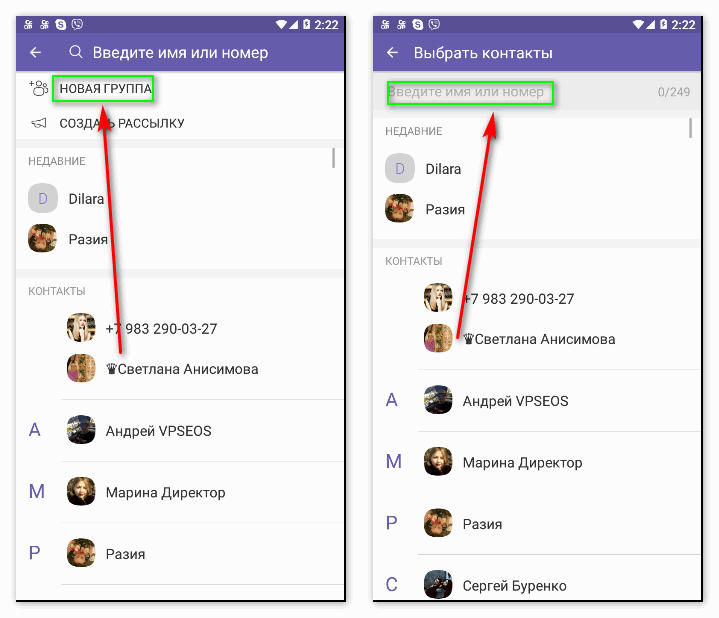
Можете ли вы назвать групповой текст на iPhone с пользователями Android?
Да, на iPhone можно создать групповой текст с пользователями Android. Для этого вам нужно будет использовать стороннее приложение для обмена сообщениями, такое как WhatsApp или Viber. Оба этих приложения доступны для устройств iOS и Android и позволяют пользователям общаться на разных платформах.
1) Сначала загрузите приложение по вашему выбору (WhatsApp или Viber) на свой iPhone и Android-устройство.
2) Создайте учетную запись через приложение на обоих устройствах, используя свой номер телефона.
3) Пригласите другого участника беседы присоединиться, отправив ему ссылку с приглашением в SMS-сообщении или по электронной почте, если у него еще нет того же приложения, что и у вас.
4) Когда они примут приглашение, вы сможете начать групповой чат с ними на этой конкретной платформе.
5) Начинайте писать!
Как добавить кого-то в существующий текст группы на iPhone с пользователями Android?
Добавление кого-либо в существующую текстовую группу на iPhone с пользователями Android может быть немного сложным, но это возможно.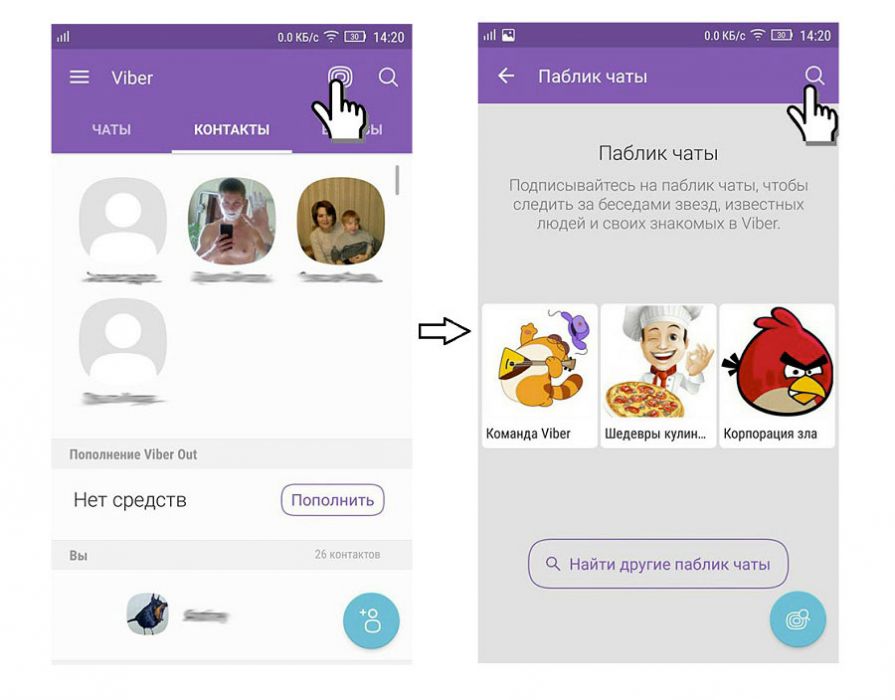 Вот шаги:
Вот шаги:
1. Если вы создаете новый групповой текст, обязательно создайте групповое сообщение перед добавлением каких-либо участников.
2. После создания группы добавьте всех участников, у которых есть iPhone, а затем отправьте ссылку по электронной почте или через службу обмена сообщениями (iMessage, WhatsApp и т. д.), содержащую URL-адрес приглашения для присоединения пользователей Android.
3. Пользователю Android необходимо щелкнуть ссылку, чтобы присоединиться к вашему групповому чату и быть добавленным в качестве участника.
4. После того, как они присоединятся, вы должны увидеть их в списке бесед вместе с другими участниками вашей ветки чата.
Важно отметить, что не все службы обмена сообщениями совместимы между iPhone и Android, поэтому перед созданием группового чата убедитесь, что вы используете ту, которая поддерживается обоими устройствами, например iMessage или WhatsApp. Кроме того, некоторые функции, такие как обмен фотографиями, могут не работать, если все не используют одну и ту же службу обмена сообщениями, поэтому имейте это в виду, выбирая, какое приложение использовать для вашей ветки беседы!
Сколько человек можно добавить в группу на iPhone?
Максимальное количество людей, которых вы можете добавить в групповой текст на iPhone, равно 50.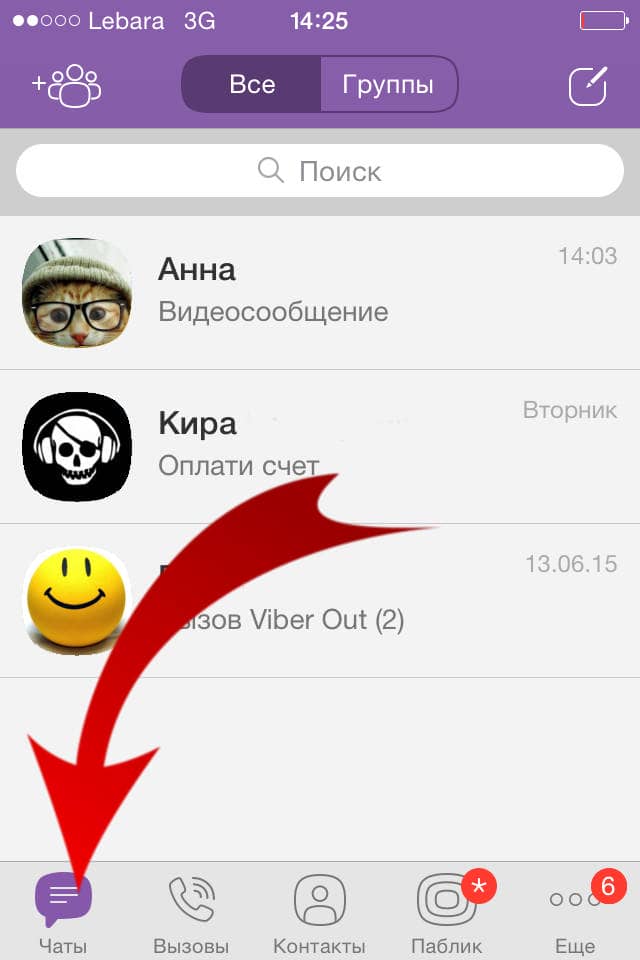 Чтобы добавить в групповой текст более одного человека, откройте приложение «Сообщения» и выберите значок создания сообщения. Оттуда введите имена или номера контактов, которые вы хотите включить в текст своей группы. Вы также можете использовать Siri или искать имена контактов в своем списке контактов, если вам нужна помощь в поиске чьего-либо номера телефона. После добавления всех нужных контактов нажмите «Отправить», и ваше сообщение будет отправлено всем получателям одновременно.
Чтобы добавить в групповой текст более одного человека, откройте приложение «Сообщения» и выберите значок создания сообщения. Оттуда введите имена или номера контактов, которые вы хотите включить в текст своей группы. Вы также можете использовать Siri или искать имена контактов в своем списке контактов, если вам нужна помощь в поиске чьего-либо номера телефона. После добавления всех нужных контактов нажмите «Отправить», и ваше сообщение будет отправлено всем получателям одновременно.
групп viber, к которым можно присоединиться — Googlesuche
AlleBilderVideosNewsMapsShoppingBüchersuchoptionen
Как присоединиться к группе Viber — YouTube
www.youtube.com › смотреть
20.04.2022 · В этом видео я направлять вас, ребята, к шагам вступления в группу в Viber. Итак, давайте…
Dauer: 1:14
Прислано: 20.04.2022
Weitere Fragen
Любой может присоединиться к группе Viber?
Поиск групп, сообществ и пабликов в Viber — IK4 ▷➡️
ik4. es › search-community-groups-and-public-acco…
es › search-community-groups-and-public-acco…
В списке результатов поиска найдите интересующую вас ассоциацию Viber и нажмите на ее название. Затем нажмите «Присоединиться». на экране приветствия. Это …
Как найти группу Viber · Android · iOS · Windows
Каталог групп Viber в Viber
инвайт.вибер.ком › …
Каталог групп Viber. Это частное сообщество, присоединяйтесь к нему, чтобы увидеть этот контент. Присоединиться к сообществу · О сообществах ViberBlog.
База знаний о группах — Справка Viber
help.viber.com › ru › статьи › 9303357265949-…
Любой может присоединиться к вашей группе, используя ссылку на вашу группу. Поделитесь ссылкой в таких местах, как ваш веб-сайт, чтобы найти больше участников: откройте Viber на своем телефоне; Выберите группу …
Как присоединиться к общедоступному чату в Viber — Android Widget Center
androidwidgetcenter.com › android-tips › присоединиться к п. ..
..
1. Откройте приложение Viber на устройстве Android · 2. Коснитесь 4-й вкладки вверху, чтобы войти в меню «Общий чат» · 3. Коснитесь значка поиска в левом нижнем углу · 4.
Viber — и они могут присоединиться, нажав на него! Отправьте ссылку куда угодно
m.facebook.com › viber › photos › сегодняшнее-обновление-позволяет-вам-пригласить-абсолютно…
Сегодняшнее обновление позволяет пригласить в свои группы Viber абсолютно любого. Отправьте ссылку на групповое приглашение любому, даже если он не сохранен в ваших контактах …
как присоединиться к любой известной группе в Viber|TikTok Search
www.tiktok.com › Откройте для себя
Откройте для себя видео по теме как присоединиться к любой известной группе в Viber на TikTok. … Никто не может вмешиваться в групповые чаты в Viber со сквозным шифрованием.
Сообщество Viber для бизнеса: охватите широкую аудиторию с помощью текстовых сообщений группы). Таким образом, они могут беспрепятственно войти в .





